
E se a tela do meu iPhone 14/13/13 Pro/12 estiver amarela? Aqui está a correção!

A tela é uma das partes essenciais de qualquer smartphone. Na verdade, é a única coisa que você pode usar para ver o telefone - e também é uma das partes mais frágeis. Os iPhones são conhecidos por serem os gadgets mais sofisticados em todo o mundo. Mas, sua tela está fadada a sofrer anomalias, assim como outros smartphones. Uma das anormalidades que esses dispositivos enfrentam é uma tela amarela. Embora não seja totalmente comum, as telas amarelas são bastante comuns em dispositivos iPhone 12 e iPhone 12 Pro. Se você possui um iPhone e por azar - a tela do iPhone é amarela, leia este artigo para descobrir a causa da tela amarela do iPhone e soluções para o problema.
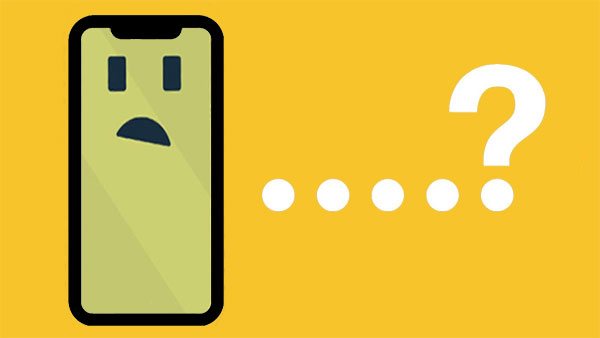
Por que a tela do meu iPhone está amarelada? Uma tela amarela não é tão séria quanto parece. É apenas um inconveniente e não é algo para se preocupar. Ainda assim, você pode querer tomar algumas precauções para evitar mais problemas.
i. Definir erroneamente o modo Night Shift que está fazendo com que o iPhone 12 tenha uma tela amarela.
ii. True Tone Display também pode ser um culpado por trás da tonalidade amarela na tela do seu iPhone.
iii. O sistema operacional está desatualizado, ou há um bug no seu iPhone.
iv. O hardware do iPhone está danificado, levando a uma tela/tonalidade amarela.
v. As configurações de brilho automático podem fazer com que o dispositivo altere a cor da tela.
Você pode gostar de:
Falha no backup do iCloud | iPhone não faz backup para o iCloud (12 correções)
iPhone não vai atualizar? Veja como corrigir!
A tela do iPhone parece amarela. Pode ser bastante devastador. Mas não se preocupe! Existem soluções realmente fáceis que você pode usar para corrigi-lo.
O Night Shift é um recurso que foi introduzido em 2016 no iOS 9.3 para diminuir a quantidade de luz azul emitida pelos telefones à noite, facilitando a vida dos olhos. Embora esse modo possa parecer atraente, às vezes não parece funcionar corretamente. Como o modo ajusta automaticamente as cores que estão sendo mostradas para cores mais quentes, ele pode gerar a tonalidade amarela da tela do iPhone. Portanto, você deve desativar esse recurso e ver se isso resolve o problema. Veja como desativar o recurso Modo Noturno;
Passo 1: acesse os Ajustes no iPhone.
Passo 2: Prossiga para "Exibir & Brilho"
Passo 3: Se o Turno da Noite estiver ativado, desative-o alternando o controle deslizante para cinza.

O recurso Auto Brilho no seu iPhone é um dos recursos mais básicos de qualquer smartphone. Ele ajuda a ajustar o brilho da tela de acordo com a luz disponível na sala. Mesmo que esse recurso seja importante, ele pode fazer com que o dispositivo tenha uma tela amarela. Então, tente desligá-lo fazendo isso para corrigir a tela amarela do iPhone;
Passo 1: abra o aplicativo Ajustes no seu iPhone e vá em "Acessibilidade". Quando estiver lá, toque na opção "Exibir & Tamanho do texto".

Passo 2: Procure o recurso Brilho automático e alterne o controle deslizante para verde ou cinza.
Como a tela amarela da morte do iPhone é um problema de tela, é melhor ajustar algumas configurações de tela para corrigi-lo. Uma das configurações de tela que deve ser ajustada é True Tone. A funcionalidade destina-se a ajustar a temperatura de cor e o brilho do seu dispositivo para uma experiência de visualização mais natural. Mas, às vezes, pode trazer uma tela amarela.
Quando o True Tone estiver ativado, você verá a tela do telefone parecendo mais quente do que o normal, fazendo com que a tela pareça esverdeada ou amarelada. No entanto, depois de desativá-lo, ele diminuirá a cor quente da tela. Faça isso para desativar o 'True Tone'.
Passo 1: comece abrindo o aplicativo Configurações.
Passo 2: em seguida, navegue até "Exibir & Brilho".
Passo 3: se o True Tone estiver ativado, basta alternar o controle deslizante de verde para cinza para desativá-lo.

Normalmente, na maioria dos smartphones, há uma opção para alterar as tonalidades de cor. Nas configurações, há uma opção para ajudá-lo a alterar a luz branca padrão para uma tonalidade amarela para fins de leitura. Esta tela amarela do Apple iPhone impede que seus olhos dos raios severos emitidos pela tela e da intensidade da luz. Você pode ajustar a tonalidade de cor para eliminar a tonalidade amarela. Mas antes de fazer isso, certifique-se de que o True Tone e o Night Shift estejam desligados.
Altere a tonalidade de cor seguindo estas etapas;
Passo 1: abra o aplicativo Ajustes no seu iPhone e vá em "Acessibilidade".
Passo 2: em seguida, vá para "Exibir & Tamanho do texto".
Passo 3: Você verá a opção Filtro de cores; Ligue-o alternando o controle deslizante ao lado dele de verde para cinza.
Passo 4: uma vez feito, escolha "Color Tint".
Passo 5: Ajuste a "Intensidade" e a "Matiz" de acordo com suas preferências.
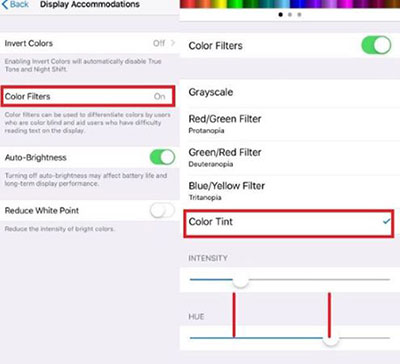
Como você sabe, a Apple permite que os usuários atualizem o sistema de seu dispositivo a cada poucas semanas. As atualizações geralmente incluem novos recursos, correções de bugs e muito mais. Portanto, é melhor manter seu dispositivo atualizado, atualizando-o de tempos em tempos. A atualização mais recente do iOS também vem com correções de bugs que impedirão que a tela do iPhone fique amarela.
Antes de uma atualização de software, verifique se o telefone está conectado a uma rede Wi-Fi e tem uma carga suficiente de 50%. Faça isso para atualizar seu iPhone para a versão mais recente do iOS .
Passo 1: acesse os Ajustes no iPhone.
Passo 2: Escolha "Atualização de Software"
Etapa 3: verifique se há atualizações disponíveis. Se houver uma atualização, ela será exibida na tela.
Passo 4: Clique na opção "Instalar agora" para baixar a atualização. Aguarde pacientemente até que o processo termine.

Passo 5: Seu dispositivo será reiniciado por conta própria após a atualização.
Veja mais:
Tela do iPhone continua piscando, como corrigi-lo?
Falha ao exportar ou excluir fotos do iPhone com a Fototeca do iCloud ativada? [Resolvido]
Você já tentou as soluções acima, mas seu dispositivo ainda mostra uma tela amarela? Então pode ser devido a uma falha grave de software. A solução mais fácil e confiável seria usar iOS System Recovery. Este aplicativo permite que você corrija a tela amarela do iPhone para o normal em poucos minutos. Com seus dois modos de recuperação, você será capaz de reparar o seu iPhone sem preocupações. A melhor parte é que o software suporta todos os telefones iOS e pode reparar qualquer modelo do seu iPhone de volta ao normal.
Essa tela amarela está te incomodando? Não se preocupe mais, pois iOS System Recovery é o melhor aplicativo feito propositalmente para todos os problemas iOS sistema, como tela branca do iPhone, tela cinza do iPhone, bugs iOS , iPhone clicando por conta própria, etc. O aplicativo é seguro o suficiente e não colocará seus dados em risco. Maravilhoso, né?
Características notáveis do iOS System Recovery:
* Reparar a tela amarela do iPhone de volta ao seu estado normal.
* Repara problemas do sistema em todos os dispositivos iOS .
* Dois modos de recuperação para reparar o seu iPhone.
* Compatível com todos os dispositivos iOS , e é iOS 16 suportados.
* Compatível com Windows e Mac computadores.
* Muito fácil e seguro de usar.
Aqui estão os passos que você precisa tomar para corrigir o iPhone 12/12 Pro/13/14 tela amarela usando iOS System Recovery;
01 Baixe e instale o software em seu computador. Depois disso, inicie-o e clique em "iOS System Recovery".

02 Conecte seu iPhone ao computador com um cabo lightning, clique em "Confiar" conforme solicitado e, em seguida, toque no ícone "Iniciar".

03 Verifique se as informações do seu dispositivo, como nome, modelo, etc., estão corretas e, em seguida, escolha o modo de recuperação que deseja usar para reparar seu dispositivo, seja o Modo Padrão ou o Modo Avançado. Você pode escolher o Modo Padrão, que não apaga seus dados. Depois de fazer isso, clique no ícone "Confirmar".

04 Pressione o botão "Reparar" na parte inferior da tela para baixar o firmware e iniciar o processo de reparo.

Se nenhuma das soluções neste post corrigiu o problema amarelo da tela no iPhone, então já é hora de você ficar incomodado. Bem, não literalmente, mas você precisa entrar em contato com o suporte oficial da Apple para obter ajuda. Talvez seu iPhone tenha um problema de hardware que o suporte da Apple só pode corrigir. A empresa tem técnicos experientes e profissionais que podem dar-lhe uma mão e corrigir o problema da tela amarela do seu iPhone com as ferramentas certas.
Aí está. Esperançosamente, você pode corrigir o seu iPhone 14/13 pro / 12 problema de tela amarela e retornar o seu iPhone ao normal. Embora a solução acima possa corrigir o problema da tela amarela na maioria dos dispositivos iPhone, recomendamos o iOS Recuperação do Sistema para o melhor resultado. Você já experimentou? Bem, se não, experimente.
Artigos relacionados:
iPhone "salvar imagem" não funciona, como corrigir?
Como corrigir linhas verdes na tela do iPhone? Soluções comprovadas estão aqui
A pasta DCIM de armazenamento interno do iPhone está vazia no Windows 10? Corrija aqui
[Resolvido] Como atualizar o iPhone sem Wi-Fi? (iOS 14/13/12/11 Suportado)
Não há armazenamento suficiente no iCloud? Corrigir esse problema com este guia completo

 Recuperação do iPhone
Recuperação do iPhone
 E se a tela do meu iPhone 14/13/13 Pro/12 estiver amarela? Aqui está a correção!
E se a tela do meu iPhone 14/13/13 Pro/12 estiver amarela? Aqui está a correção!